文章詳情頁
怎樣更改Win11PC上的虛擬鍵盤主題?更改Win11PC上的虛擬鍵盤主題教程
瀏覽:3日期:2022-06-10 17:55:26
當用戶都升級了Win11系統時,想要更改Win11PC上的虛擬鍵盤主題該怎么操作,接下來為大家帶來詳細介紹,有需要的朋友快來看看吧。
教程如下:
第 1 步:同時按下鍵盤上的Windows + I鍵以打開“設置”應用。
第 2 步:然后,轉到設置應用程序窗口左側的個性化。
第 3 步:向下滾動頁面并單擊窗口右側的觸摸 鍵盤,如下面的屏幕截圖所示。
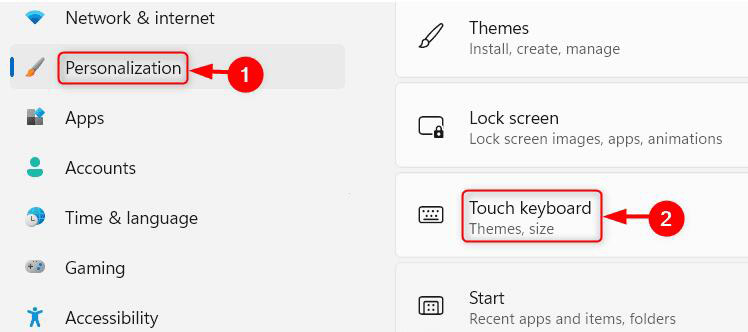
第 4 步:在鍵盤主題部分下,您可以從多種可用選項中進行選擇,如下所示。
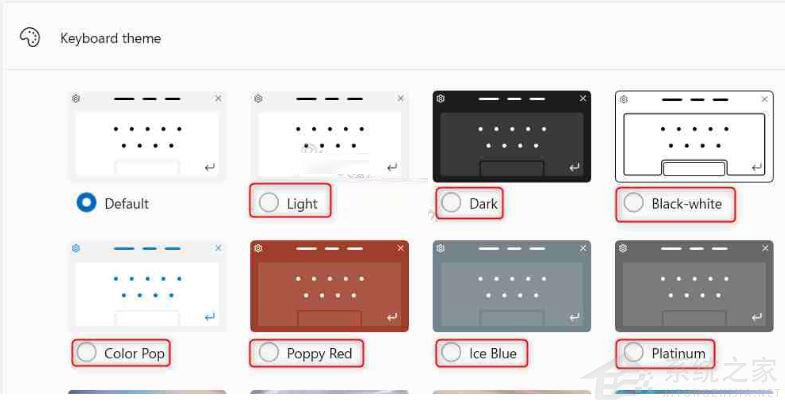
第 5 步:您甚至可以通過單擊自定義主題下的編輯來創建自定義主題,如下圖所示。
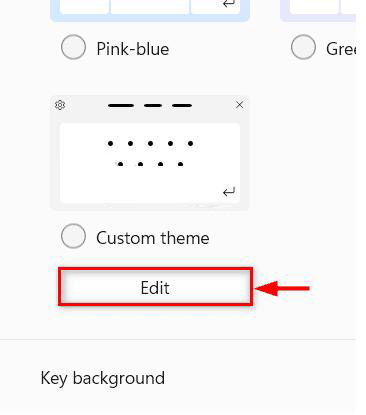
第 6 步:單擊每個選項卡,即文本、鍵和窗口并選擇您想要的顏色,最后單擊底部的保存按鈕,如下所示。
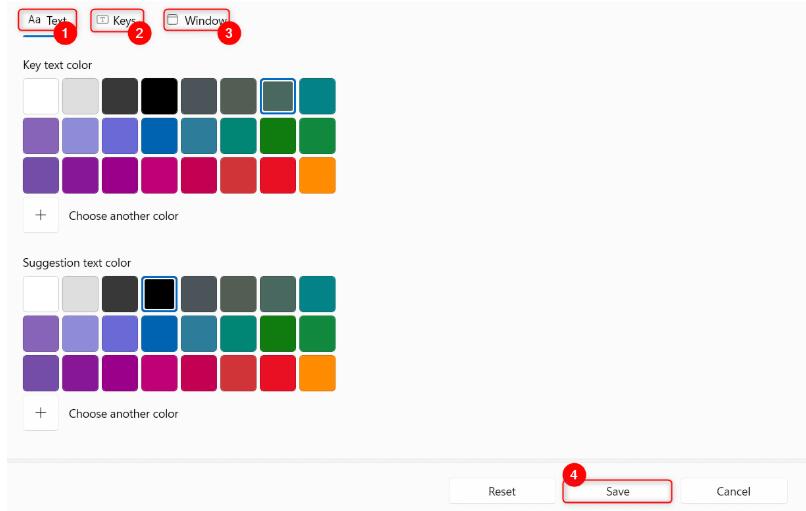
第 7 步:要檢查您所做的更改是否已反映,請單擊“查看您的更改”選項中的“打開鍵盤”按鈕。

通過這種方式,您可以更改當前的虛擬鍵盤主題,還可以為系統上的虛擬鍵盤創建自定義主題。
以上就是關于更改Win11PC上的虛擬鍵盤主題教程啦,希望可以幫助到大家。
相關文章:
1. 如何查看win10版本(怎么看電腦windows版本號)2. Linux5.19內核大提升! Ubuntu 22.04 LTS 現可升級至 Linux Kernel 5.193. Win10電腦硬盤容量如何查看?4. Win10關機界面一直轉圈圈怎么辦?Win10關機界面一直轉圈圈的解決方法5. Win10筆記本聲音太小怎么辦?幾個步驟解決!6. 微軟 Win11 首個 Canary 預覽版 25314 推送 附更新內容和升級方法7. Win10安裝失敗進不了系統怎么辦?Win10安裝失敗進不了系統解決方法8. Win10設置閃退怎么辦?Win10設置閃退修復方法9. Win10資源管理器占用CPU過高怎么辦?10. Win11如何調高進程的優先級?Win11調高進程的優先級方法
排行榜

 網公網安備
網公網安備